目录1 单元格下拉框 2 添加批注 3 读取数据 结语 常见问题解决NPOI 导出添加批注功能POI导出excel时下拉列表值超过255的问题日期格式导入混乱注意1 单元格下拉框
在开发中我们会遇到为单元格设置下拉框。一般可以编写如下:
var cellRanges = new CellRangeAddressList(firstRow, lastRow, firstCol, latsCol);
DVConstraint constraint = DVConstraint.CreateExplicitListConstraint(stringArray);
HSSFDataValidation validate = new HSSFDataValidation(cellRanges, constraint);
validate.ShowProptBox = true;
sheet.AddValidationData(validate);但是,如果字符串数组存在长度限制,如NPOI导出Excel时下拉列表值超过255的问题(String literals in fORMulas can't be bigger than 255 characters ASCII)
解决方案
通过额外新建Excel的Sheet页保存下拉内容,并转换为下拉框数据。
ISheet hidden = workbook.CreateSheet(columnName);
IRow row = null;
ICell cell = null;
for (int i = 0; i < stringArray.Length; i++)
{
row = hidden.CreateRow(i);
cell = row.CreateCell(0);
cell.SetCellValue(stringArray[i]);
}
IName namedCell = workbook.CreateName();
namedCell.NameName = column.ColumnName;
// 注意下面的语法是Excel的公式,建议不要落掉一个`$`,很多文档都要所遗漏。
namedCell.RefersToFormula = $"{columnName}!$A$1:$A${stringArray.Length}";
DVConstraint constraint = DVConstraint.CreateFormulaListConstraint(columnName);
CellRangeAddressList addressList = new CellRangeAddressList(firstRow, lastRow, firstCol, latsCol);
HSSFDataValidation validate = new HSSFDataValidation(addressList, constraint);
sheet.AddValidationData(dataValidate);代码如下:
HSSFPatriarch patriarch = (HSSFPatriarch)sheet.CreateDrawingPatriarch();
// 这个代码参数不要写成固定的,它用来定位你的批注的位置和大小。
HSSFComment comment =
(HSSFComment)patriarch.CreateCellComment(new HSSFFClientAnchor(0, 0, 255,255, col1, 0, col1 + 2, 5));
comment.Author = "Dison";
comment.String = new HSSFRichTextString($"内容");
cell.CellComment = comment;如何解析公式的结果
代码如下:
if (row.GetCell(i).CellType.Equals(CellType.Formula))
{
var data = row.GetCell(i).RichStrinGCellValue;
}如果希望读取公式也可以如下:
var data = row.GetCell(i).ToString();但是需要注意结果没有等号“=”, 这里我是演示,所以写了局部变量。
日期格式 MM-dd-yy 转 yyyy-MM-dd
由于Excel的数字和日期都是Numeric格式,;处理如下:
if (row.GetCell(i).CellType.Equals(CellType.Numeric))
{
ICell cell = row.GetCell(i);
short format = cell.CellStyle.DataFormat;
if (format != 0)
{
var data = cell.DateCellValue.ToString("yyyy-MM-dd");
}
else
{
var data = cell.NumericCellValue;
}
}NPOI还是一个相对成熟的Excel操作库。网上的资料确实写的比较潦草。但是作为程序员,必须学会耐心,尤其是debug。
//添加批注
HSSFPatriarch patr = (HSSFPatriarch)sheet.CreateDrawingPatriarch();
HSSFComment comment12 = patr.CreateComment(new HSSFClientAnchor(0, 0, 0, 0, 1, 2, 2, 3));//批注显示定位
comment12.String = new HSSFRichTextString("请填写完整部门名称!");
HSSFCell cell12 = (HSSFCell)headerRow.CreateCell(12);//将批注给予单元格
cell12.CellComment = comment12;但是有个比较重要的地方需要澄清下,就是批注的位置和大小,这是由HSSFClientAnchor八个参数控制的,千万不能简单的写HSSFClientAnchor(0, 0, 0, 0, 1, 2, 2, 3),
因为每个单元格的批注的位置都是不一样的(编辑批注时的位置)。那么怎么办呢,当然是需要了解参数的意思:
简单说来:
关于HSSFClientAnchor(dx1,dy1,dx2,dy2,col1,row1,col2,row2)的参数,有必要在这里说明一下:
其实主要是前四个是偏移量,后四个关系到批注的位置和大小。
以我自己做的一个例子来说:
HSSFComment comment1 = (HSSFComment)patr.CreateCellComment(new HSSFClientAnchor(255, 125, 1023, 150, colindex + 1, rowIndex - 1, colindex + 2, rowIndex + 4));但是NPOI导出有个坑 就是批注大小会随着所在位置的单元格大小变动 这个影响不大 如果想解决这个问题 只能换导出方法了。。。
千万别按照网上人家写的(0, 0, 0, 0, 1, 2, 2, 3),这会坑死的,批注位置一直不变 任何单元格的批注都在同一个位置,坑死。
//创建Excel工作薄对象
Workbook workbook = new HSSFWorkbook();
//生成一个表格 设置:页签
Sheet sheet = workbook.createSheet("sheet1");
//去数据库中查询我们想要的数据
List<Product> productList = Ebean.getServer(GlobalDBControl.getDB()) .createQuery(Product.class, "find product where 1 = 1 and status = 0 and producttype is not null ") .findList();
//创建一个数组 用来存放 我们取出来的数据
String[] productNameArray = new String[productList.size()];
//遍历每个peoduct对象,来获取productName属性并添加到数组中
for (int i = 0; i < productList.size(); i++)
{ Product product = productList.get(i);
productNameArray[i] = product.getTitle(); }
//将下拉框数据放到新的sheet里,然后excle通过新的sheet数据加载下拉框数据
Sheet hidden = workbook.createSheet("hidden");
//创建单元格对象 Cell cell = null;
//遍历我们上面的数组,将数据取出来放到新sheet的单元格中
for (int i = 0, length = productNameArray.length; i < length; i++)
{ //取出数组中的每个元素
String name = productNameArray[i];
//根据i创建相应的行对象(说明我们将会把每个元素单独放一行)
Row row = hidden.createRow(i);
//创建每一行中的第一个单元格
cell = row.createCell(0);
//然后将数组中的元素赋值给这个单元格
cell.setCellValue(name); }
// 创建名称,可被其他单元格引用
Name namedCell = workbook.createName(); namedCell.setNameName("hidden");
// 设置名称引用的公式
namedCell.setRefersToFormula("hidden!$A$1:$A$" + productNameArray.length);
//加载数据,将名称为hidden的sheet中的数据转换为List形式
DVConstraint constraint = DVConstraint.createFormulaListConstraint("hidden");
// 设置第一列的3-65534行为下拉列表
// (3, 65534, 0, 0) ====> (起始行,结束行,起始列,结束列)
CellRangeAddressList regions = new CellRangeAddressList(3, 65534, 0, 0);
// 将设置下拉选的位置和数据的对应关系 绑定到一起
DataValidation dataValidation = new HSSFDataValidation(regions, constraint);
//将第二个sheet设置为隐藏 workbook.setSheetHidden(1, true);
//将数据赋给下拉列表 sheet.addValidationData(dataValidation);
//最后将文件导出就可以了,后面的代码就不写了,我只写一些这个问题相关的代码
///////////////////////////////////////////////////////////////////////////////////////////////////////////////////////////////////////////////////////////////////////////////////////////////
如果出现多列情况,可复用下面方法
private void ExcelTo255(Workbook workbook,String sheetName,int sheetNameIndex,String[] sheetData,int firstRow,int lastRow,int firstCol,int lastCol){
//将下拉框数据放到新的sheet里,然后excle通过新的sheet数据加载下拉框数据
Sheet hidden = workbook.createSheet(sheetName);
//创建单元格对象
Cell cell =null;
//遍历我们上面的数组,将数据取出来放到新sheet的单元格中
for (int i = 0, length = sheetData.length; i < length; i++){
//取出数组中的每个元素
String name = sheetData[i];
//根据i创建相应的行对象(说明我们将会把每个元素单独放一行)
Row row = hidden.createRow(i);
//创建每一行中的第一个单元格
cell = row.createCell(0);
//然后将数组中的元素赋值给这个单元格
cell.setCellValue(name);
}
// 创建名称,可被其他单元格引用
Name namedCell = workbook.createName();
namedCell.setNameName(sheetName);
// 设置名称引用的公式
namedCell.setRefersToFormula(sheetName+"!$A$1:$A$" + sheetData.length);
//加载数据,将名称为hidden的sheet中的数据转换为List形式
DVConstraint constraint = DVConstraint.createFormulaListConstraint(sheetName);
// 设置第一列的3-65534行为下拉列表
// (3, 65534, 2, 2) ====> (起始行,结束行,起始列,结束列)
CellRangeAddressList regions = new CellRangeAddressList(firstRow, lastRow, firstCol, lastCol);
// 将设置下拉选的位置和数据的对应关系 绑定到一起
DataValidation dataValidation = new HSSFDataValidation(regions, constraint);
//将第二个sheet设置为隐藏
workbook.setSheetHidden(sheetNameIndex, true);
//将数据赋给下拉列表
workbook.getSheetAt(0).addValidationData(dataValidation);
}原因
大概是NPOI导入时会大概判断一下Excel文档里面的单元格是什么格式的内容,
有Blank,Boolean,Numeric,String,Error,Formula 等几种,
但是就是没有日期的,日期的单元格会被判断成Numeric(数字)类型,
所以日期格式的单元格就按数字类型来取其中的值,
所以单元格被判断成数字的之后还要再判断一下是否为日期格式。
/// <summary>
/// 获取单元格类型
/// </summary>
/// <param name="cell"></param>
/// <returns></returns>
private static object GetValueType(ICell cell)
{
if (cell == null)
return null;
switch (cell.CellType)
{
case CellType.Blank: //BLANK:
return null;
case CellType.Boolean: //BOOLEAN:
return cell.BooleanCellValue;
case CellType.Numeric: //NUMERIC:
short format = cell.CellStyle.DataFormat;
if (format != 0) { return cell.DateCellValue; } else { return cell.NumericCellValue; }
case CellType.String: //STRING:
return cell.StringCellValue;
case CellType.Error: //ERROR:
return cell.ErrorCellValue;
case CellType.Formula: //FORMULA:
default:
return "=" + cell.CellFormula;
}
}使用时Excel里的长数字类型,否则这类数据可能会被误判为日期类型
如:0000123,2017001等这类型的需要处理一下单元格格式->设置成"常规"类型
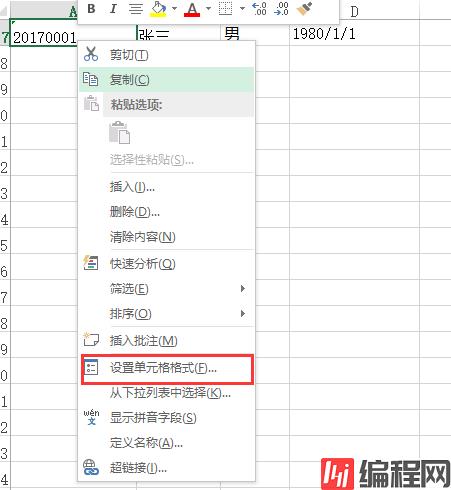
以上就是C# 基于NPOI操作Excel的详细内容,更多关于C# NPOI操作Excel的资料请关注编程网其它相关文章!
--结束END--
本文标题: C# 基于NPOI操作Excel
本文链接: https://www.lsjlt.com/news/128361.html(转载时请注明来源链接)
有问题或投稿请发送至: 邮箱/279061341@qq.com QQ/279061341
下载Word文档到电脑,方便收藏和打印~
2024-03-01
2024-03-01
2024-02-29
2024-02-29
2024-02-29
2024-02-29
2024-02-29
2024-02-29
2024-02-29
2024-02-29
回答
回答
回答
回答
回答
回答
回答
回答
回答
回答
0